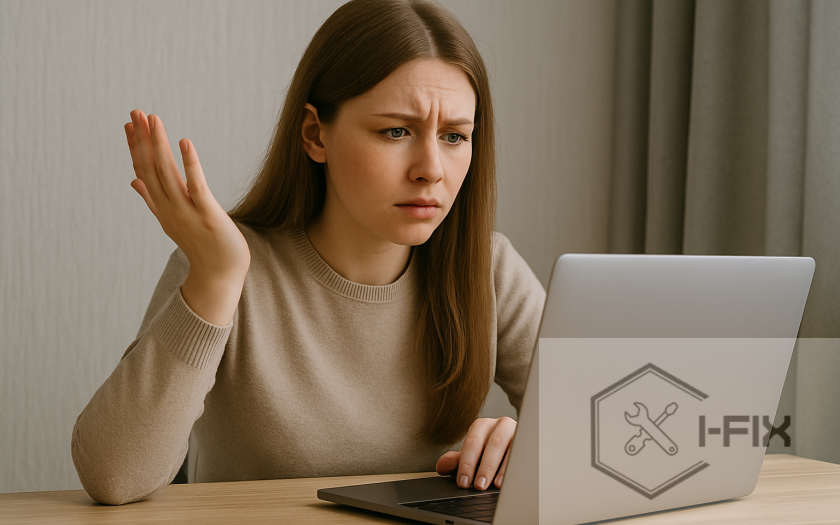Ситуация, когда ноутбук внезапно зависает, знакома многим. Курсор не двигается, клавиатура не реагирует, а всё, что остаётся — ждать или паниковать. На самом деле есть несколько способов вернуть устройство к жизни. В этой статье вы узнаете, что делать, если ноутбук завис, и как быстро восстановить его работу без потери данных.
Причины, по которым ноутбук зависает
Прежде чем искать ответ на вопрос, как перезагрузить, если он завис, стоит понять, почему это произошло. Основные причины:
• перегрев процессора или видеокарты;
• нехватка оперативной памяти;
• системные ошибки или конфликты программ;
• заражение вирусами или вредоносным ПО;
• повреждение жёсткого диска или SSD;
• устаревшие драйверы или операционная система.
Понимание причины помогает не только устранить последствия, но и предупредить повторение проблемы в будущем.
Что делать, если ноутбук завис и не реагирует
Главное — сохраняйте спокойствие. Даже если устройство полностью перестало реагировать, есть способы его «разморозить».
Вариант 1. Попробуйте комбинацию клавиш
Самое простое — нажать Ctrl + Alt + Delete. Если система частично работает, появится экран с возможностью запустить диспетчер задач. Далее:
• найдите программу, которая не отвечает;
• нажмите на неё правой кнопкой мыши;
• выберите пункт «Завершить задачу».
Этот метод подходит, если проблема вызвана одной программой.
Вариант 2. Принудительная перезагрузка
Если ничего не помогает и ноутбук полностью завис, выполните принудительное отключение:
• удерживайте кнопку питания 5–10 секунд;
• дождитесь полного отключения устройства;
• снова нажмите кнопку питания, чтобы включить ноутбук.
Если всё прошло успешно, система запустится как обычно. Но если ноутбук завис на заставке — переходите к следующим действиям.
Если ноутбук завис на заставке: что делать
Такая ситуация часто случается после обновлений или сбоя при запуске.
Загрузка в безопасном режиме
Чтобы проверить систему, попробуйте загрузить её в безопасном режиме:
• принудительно выключите ноутбук;
• при включении нажимайте клавишу F8 или Shift + F8 (в зависимости от модели);
• выберите «Безопасный режим» или «Безопасный режим с загрузкой сетевых драйверов».
В безопасном режиме можно:
• удалить последние обновления;
• проверить систему на вирусы;
• создать новую учётную запись пользователя;
• сохранить важные файлы перед сбросом системы.
Как включить ноутбук, если он завис и не реагирует
Если после перезагрузки ноутбук не включается, проверьте:
• заряжен ли аккумулятор;
• исправность зарядного устройства;
• мигают ли индикаторы на корпусе;
• слышны ли странные звуки из корпуса.
Также отключите все внешние устройства — флешки, мыши, карты памяти — и снова попробуйте включить ноутбук.
Если не помогает — возможно, проблема в жёстком диске или системных файлах. В таком случае стоит обратиться в сервисный центр.
Профилактика: как избежать зависаний в будущем
Чтобы снизить риск повторных зависаний, следуйте простым рекомендациям:
• регулярно очищайте систему от мусора и временных файлов;
• не устанавливайте подозрительные программы;
• следите за температурой компонентов;
• обновляйте драйверы и ОС;
• проверяйте устройство на вирусы минимум раз в неделю;
• не запускайте слишком много программ одновременно.
Эти меры продлевают срок службы устройства и предотвращают неожиданные сбои.
Как не потерять данные
Наихудший сценарий при зависании — потеря ценных файлов. Чтобы этого не произошло:
• включите автосохранение в офисных программах;
• используйте облачные хранилища (Google Drive, Dropbox и другие);
• делайте резервные копии на внешние носители.
Это поможет сохранить данные даже при серьёзных сбоях системы.
Когда обращаться к специалистам
Если ноутбук зависает часто или не включается вовсе — это признак аппаратной неисправности. В этом случае:
• не стоит пытаться разобрать устройство самостоятельно;
• лучше сразу обратиться в авторизованный сервисный центр;
• опишите мастеру, что произошло перед зависанием.
Так вы ускорите диагностику и повысите шансы сохранить устройство в рабочем состоянии.
Редактор сайту